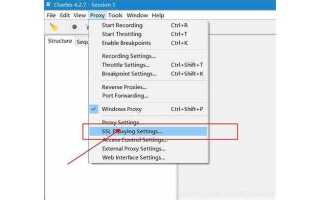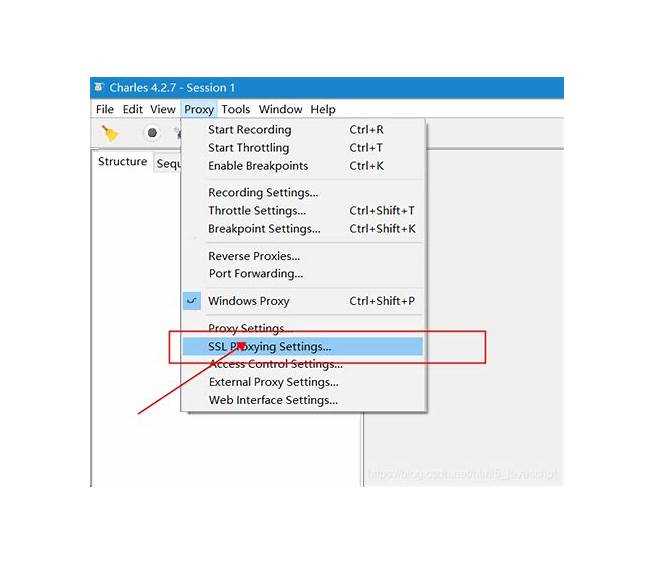
Сетевой анализатор Charles позволяет перехватывать, анализировать и изменять трафик между мобильным устройством и серверами. Однако, чтобы безопасно использовать Charles для HTTPS-трафика на Android, необходимо установить и довериться его сертификату. Процесс кажется сложным, но с четкими шагами можно обеспечить безопасную работу и избежать проблем с соединениями.
При установке сертификата Charles на Android нужно учитывать несколько важных аспектов. Во-первых, необходимо понять, что Android, начиная с версии 7.0 (Nougat), изменил подход к довериям сертификатам, требуя явной установки каждого пользовательского сертификата для работы с HTTPS. Это связано с повышением безопасности и предотвращением использования вредоносных сертификатов для атак типа «man-in-the-middle».
Чтобы довериться сертификату Charles, потребуется сначала скачать его с устройства, а затем установить в настройках безопасности. После этого следует вручную разрешить Android доверять сторонним сертификатам, что является обязательным шагом для корректной работы с анализатором трафика.
Важно: Убедитесь, что сертификат Charles используется только на устройствах, которым вы доверяете. Злоумышленники могут использовать подмену сертификатов для перехвата конфиденциальной информации, поэтому всегда следите за тем, чтобы ваши устройства были защищены от внешних угроз.
Подготовка устройства Android для установки сертификата Charles
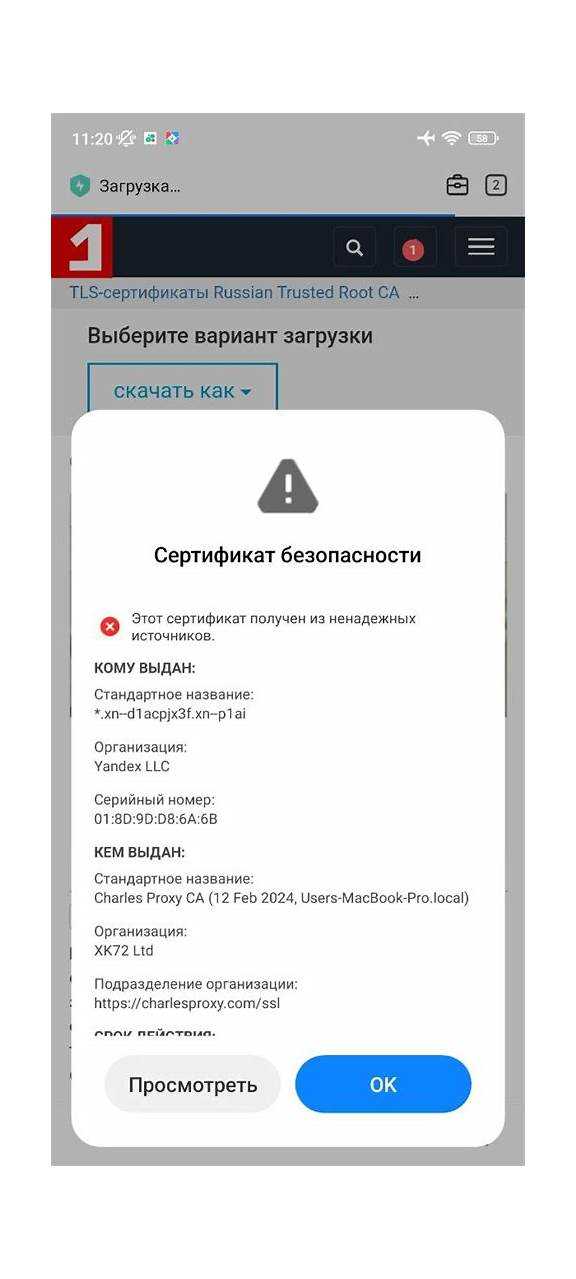
Для начала необходимо подключить Android-устройство к одной из Wi-Fi сетей, к которой будет подключён и ваш компьютер с установленным Charles. Убедитесь, что оба устройства находятся в одной сети, иначе сертификат не будет доступен для установки.
Далее, на Android-устройстве нужно разрешить установку сертификатов из сторонних источников. Для этого откройте настройки, перейдите в раздел «Безопасность» и активируйте опцию «Установить из неизвестных источников» или аналогичную, в зависимости от версии Android.
Также важно узнать IP-адрес компьютера, на котором работает Charles. Для этого откройте командную строку или терминал на вашем ПК и выполните команду ipconfig (для Windows) или ifconfig (для macOS/Linux). Запишите IP-адрес, который будет использоваться для настройки прокси-сервера.
Следующим шагом будет настройка прокси-сервера на Android-устройстве. Перейдите в настройки Wi-Fi, выберите активную сеть, затем нажмите на её имя и откройте «Дополнительные настройки». В разделе прокси-сервера выберите «Ручной» и введите IP-адрес компьютера, на котором работает Charles, а также порт (по умолчанию 8888).
Теперь нужно установить сам сертификат Charles. Для этого на Android-устройстве откройте браузер и введите в адресной строке http://charlesproxy.com/getssl. Это приведёт вас к загрузке сертификата. После скачивания откроется окно установки, где нужно будет указать имя для сертификата и подтвердить его установку.
После установки сертификата нужно перезагрузить устройство, чтобы настройки прокси-сервера и сертификат вступили в силу.
Установка сертификата Charles на Android через браузер
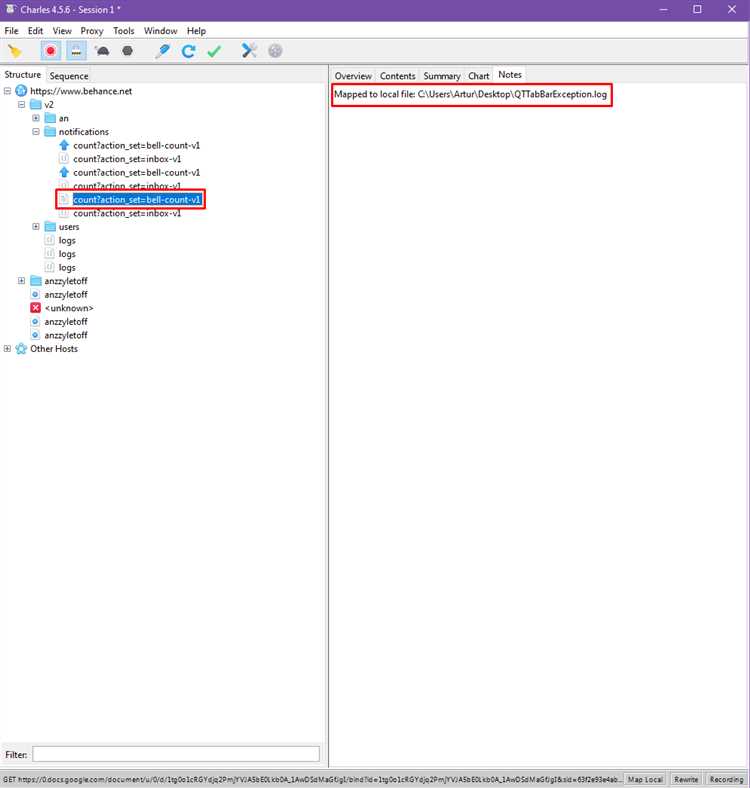
Для начала необходимо подключить устройство Android к сети Wi-Fi, через которую будет проходить проксирование трафика. Важно, чтобы устройство и компьютер, на котором работает Charles, находились в одной сети.
Перейдите в браузер на Android-устройстве и введите в адресной строке IP-адрес компьютера с запущенным Charles, добавив порт 8888. Пример: http://
Нажмите на ссылку для скачивания сертификата (обычно это файл charles-ssl-proxying-certificate.pem) и подтвердите загрузку. По завершении загрузки файл появится в разделе «Загрузки» вашего устройства.
Откройте настройки Android, перейдите в раздел Безопасность, затем выберите Установить из хранилища. Найдите загруженный файл сертификата и выберите его для установки.
После установки сертификата Android предложит вам выбрать имя для нового сертификата. Укажите имя, например «Charles», и подтвердите действие. Теперь сертификат установлен, но для работы с HTTPS трафиком потребуется активировать его в настройках.
Перейдите в раздел Настройки → Безопасность → Шифрование и учетные записи → Установленные сертификаты. Убедитесь, что сертификат Charles отображается в списке.
Для использования проксирования необходимо в настройках Wi-Fi на Android-устройстве вручную настроить прокси-сервер, указав IP-адрес компьютера и порт 8888. После этого устройство начнет использовать Charles для перехвата трафика.
Теперь можно открыть браузер или любое другое приложение, и Charles начнет перехватывать HTTPS трафик. Убедитесь, что SSL-проксиинг активирован в настройках Charles для корректной работы с зашифрованными соединениями.
Добавление сертификата в хранилище доверенных на Android
Для использования сертификата Charles на Android, его необходимо добавить в хранилище доверенных сертификатов устройства. Это обеспечит правильную обработку SSL-соединений и позволит вашему устройству доверять сертификатам, перехваченным через Charles Proxy.
Скачайте сертификат Charles с вашего ПК, зайдя в меню Help → SSL Proxying → Save Charles Root Certificate. После этого отправьте файл сертификата на Android-устройство, например, через электронную почту или с помощью облачных сервисов хранения данных.
Чтобы установить сертификат, выполните следующие шаги:
- Перейдите в настройки устройства и выберите раздел Безопасность или Безопасность и местоположение, в зависимости от версии Android.
- В разделе Сертификаты или Установка с хранилища найдите пункт Установить из хранилища и выберите файл сертификата, который вы передали на устройство.
- После выбора файла вам будет предложено ввести имя сертификата, а затем подтвердить установку.
- Если вы установили сертификат правильно, он отобразится в разделе Доверенные сертификаты.
После добавления сертификата в хранилище доверенных, устройство будет воспринимать Charles как доверенный источник и не будет блокировать SSL-соединения при анализе трафика. Убедитесь, что сертификат установлен именно в хранилище «Для пользователя» (user certificate store), а не в хранилище для приложений или Wi-Fi.
Важно: не забудьте после завершения работы с Charles удалить этот сертификат из хранилища, чтобы избежать потенциальных рисков безопасности.
Как проверить, что сертификат Charles успешно установлен
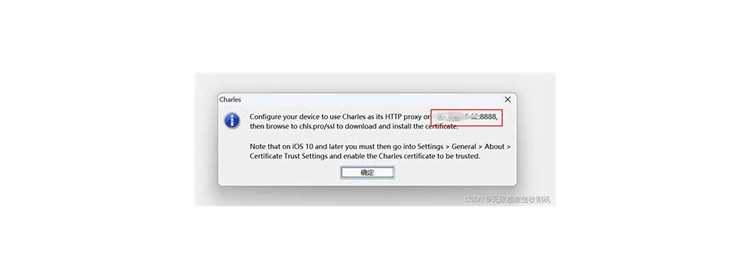
После установки сертификата Charles на Android устройство важно убедиться, что он правильно работает и не вызывает проблем при перехвате трафика. Для этого выполните несколько шагов.
- Проверка через настройки устройства
- Перейдите в раздел Настройки → Безопасность → Установленные сертификаты.
- Найдите в списке сертификат с названием «Charles Proxy». Если он присутствует, значит, установка прошла успешно.
- Тестирование HTTPS-соединений
- Откройте браузер на устройстве и попробуйте зайти на сайт, использующий HTTPS (например, https://www.google.com).
- Если соединение прошло успешно, а трафик перехватывается в Charles, то сертификат установлен верно.
- Проверка на наличие ошибок
- Если на устройстве появляются предупреждения о «небезопасных соединениях» или «невалидных сертификатах», это может означать, что Charles не доверяет сертификат или он установлен неправильно.
- Для устранения проблемы попробуйте удалить сертификат и повторно установить его, следуя инструкции.
- Использование приложения для проверки сертификатов
- Скачайте и установите приложение, которое может показать список установленных сертификатов, например, Certificate Inspector.
- Откройте приложение и найдите сертификат «Charles Proxy». Если он отображается, значит, сертификат установлен правильно.
Следуя этим шагам, вы сможете уверенно проверить, что сертификат Charles был успешно установлен и работает на вашем Android устройстве.
Настройка прокси-сервера для работы с Charles на Android
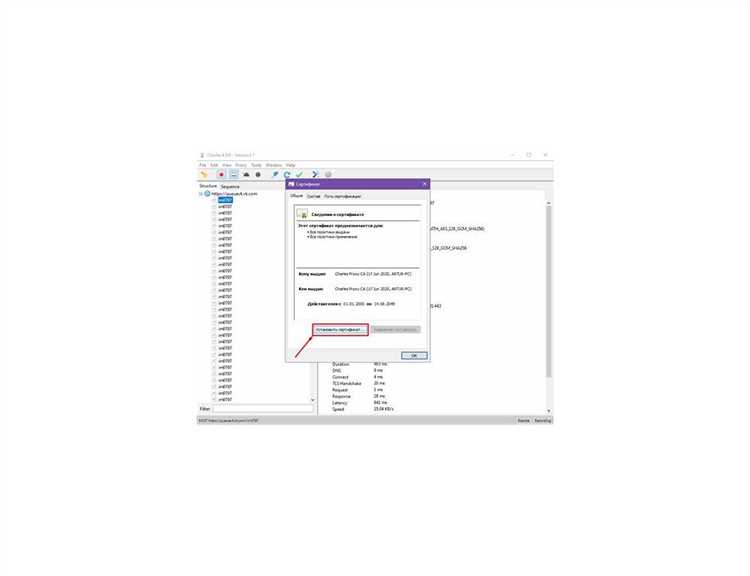
Для того чтобы использовать Charles Proxy на Android устройстве, необходимо настроить прокси-сервер на телефоне. Это позволит перенаправить весь трафик через Charles для анализа HTTP/HTTPS запросов. Рассмотрим поэтапно, как это сделать.
1. Подключение устройства к той же сети Wi-Fi, что и ваш компьютер, на котором работает Charles. Это обязательное условие для корректной работы прокси-сервера.
2. Откройте Charles на вашем ПК и убедитесь, что он работает и настроен на прослушивание порта 8888. Это стандартный порт для прокси-серверов в Charles.
3. На Android устройстве откройте настройки Wi-Fi, найдите подключенную сеть и перейдите в подробные настройки сети (обычно через пункт «Изменить сеть» или «Дополнительные настройки»).
4. В настройках сети активируйте использование прокси. Для этого выберите «Прокси» -> «Ручной». Введите IP-адрес вашего компьютера (его можно узнать через команду ipconfig в командной строке Windows или ifconfig в терминале Linux/Mac) в поле «Прокси-сервер». В поле «Порт» укажите 8888, если используете стандартную настройку Charles.
5. Теперь трафик с Android устройства будет идти через Charles, что позволит отслеживать все запросы. Чтобы работать с HTTPS, нужно установить SSL-сертификат Charles на Android устройство.
6. Для установки сертификата откройте браузер на Android и введите в адресной строке http://charlesproxy.com/getssl. Это откроет страницу для загрузки сертификата Charles.
7. Скачайте и установите сертификат. После установки перейдите в настройки безопасности устройства и найдите раздел «Сертификаты». Убедитесь, что сертификат установлен и активирован.
После выполнения этих шагов ваше Android устройство будет использовать Charles Proxy для анализа трафика. Теперь вы можете просматривать HTTP и HTTPS запросы, которые отправляются с вашего устройства, и детально анализировать их в Charles.
Решение проблем с соединением при использовании Charles на Android
При использовании Charles Proxy для перехвата трафика на Android устройствах могут возникать проблемы с соединением. Это может быть связано с неправильной настройкой или несовместимостью приложений. Ниже приведены конкретные решения для распространённых проблем.
- Не удаётся подключиться к Charles: Убедитесь, что на Android устройстве установлен правильный сертификат. Для этого скачайте и установите сертификат Charles (через браузер на устройстве или вручную), а затем добавьте его в доверенные сертификаты Android.
- Проблемы с SSL: Для работы с защищёнными соединениями (HTTPS) необходимо настроить Charles на перехват SSL трафика. В настройках Charles включите опцию «Enable SSL Proxying» и укажите домены, трафик с которых должен перехватываться. На Android устройстве убедитесь, что установлен сертификат Charles для SSL, иначе соединение будет отклоняться.
- Не работает прокси-сервер: На устройстве нужно вручную настроить прокси для подключения к компьютеру, на котором работает Charles. В настройках Wi-Fi Android устройства укажите IP-адрес компьютера и порт 8888 (по умолчанию). Если используете мобильную сеть, убедитесь, что устройство подключено к тому же Wi-Fi, что и компьютер с Charles.
- Трафик не перехватывается: Проверьте, включена ли настройка «SSL Proxying» для нужного домена в Charles. Также, если устройство использует VPN или другие настройки безопасности, они могут блокировать подключение через прокси. Отключите VPN, если он используется.
- Задержка в соединении: Уменьшите количество записываемых данных в Charles, отключив ненужные прокси-сессии и фильтры. Излишняя нагрузка на Charles может замедлить процесс перехвата трафика.
Следуя этим рекомендациям, вы сможете устранить большинство проблем с соединением при использовании Charles на Android. Важно помнить, что стабильность соединения зависит от правильности конфигурации как на устройстве, так и на компьютере с Charles.
Вопрос-ответ:
Что такое сертификат Charles на Android и зачем он нужен?
Сертификат Charles — это инструмент, который используется для перехвата и анализа сетевых запросов между Android-устройством и сервером. Он позволяет видеть все данные, которые передаются, включая запросы и ответы, и помогает в отладке приложений, а также в анализе безопасности. Для того чтобы Charles мог перехватывать трафик с мобильного устройства, необходимо установить его сертификат на Android. Это дает возможность проверять, какие данные приложение отправляет и получает, что важно для разработчиков и специалистов по безопасности.
Как установить сертификат Charles на Android устройство?
Чтобы установить сертификат Charles на Android, нужно выполнить несколько шагов. Сначала скачайте сертификат с компьютера, на котором работает Charles. Затем на устройстве Android откройте настройки Wi-Fi и подключитесь к той же сети, к которой подключен ваш компьютер. После этого в настройках прокси на Android укажите IP-адрес вашего компьютера и порт, используемый Charles. После этого скачайте сертификат с веб-браузера на устройстве и установите его. После установки сертификата его необходимо активировать, чтобы Android распознавал его как доверенный.
Можно ли использовать Charles для перехвата трафика на Android в условиях повышенной безопасности?
Да, можно, но это может потребовать дополнительных усилий. На некоторых устройствах с повышенной безопасностью или на новых версиях Android могут возникать проблемы с установкой сертификата, поскольку система может блокировать его. В таких случаях нужно будет разрешить установку сертификатов из источников, не являющихся официальными. Также, некоторые приложения используют SSL Pinning (метод защиты, который блокирует возможность перехвата трафика через сторонние сертификаты), и в этом случае перехватить трафик через Charles будет невозможно без дополнительных настроек, таких как использование специальных инструментов для отключения SSL Pinning.
Как безопасно использовать Charles и сертификат на Android устройстве, чтобы не подвергать риску свои данные?
Для безопасного использования Charles на Android важно следить за несколькими моментами. Во-первых, всегда удаляйте сертификат Charles с устройства после завершения работы, чтобы избежать несанкционированного доступа к вашим данным в будущем. Во-вторых, используйте Charles только в защищенных сетях и избегайте работы с конфиденциальной информацией, когда устройство подключено к общедоступным Wi-Fi сетям. В-третьих, важно убедиться, что Charles не использует ваш сертификат для перехвата трафика на посторонних устройствах, что может привести к утечке данных. Регулярно обновляйте Charles и следите за его безопасностью, чтобы избежать уязвимостей.